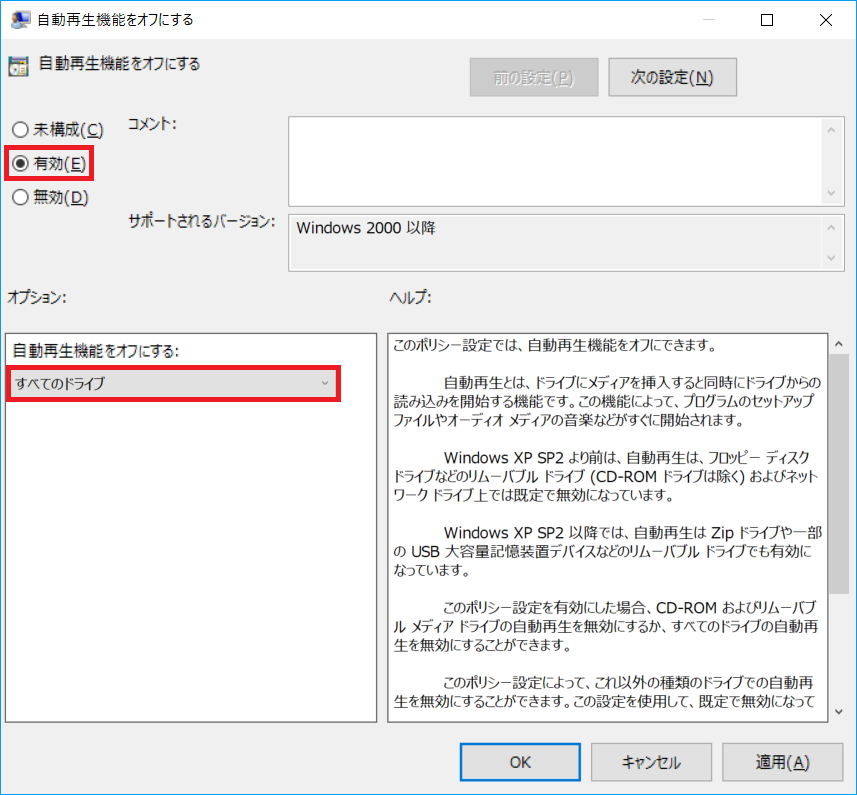[スタート] – [Windows の設定] – [デバイス] – [自動再生] にある「すべてのメディアとデバイスで自動再生を使う」をグループポリシーで有効/無効にする方法です。

グループポリシーによる設定
ポリシーの設定箇所
| 自動再生機能をオフにする | |
|---|---|
| 構成単位 | コンピューターの構成 or ユーザーの構成 |
| ツリー | 管理用テンプレート -> Windows コンポーネント -> 自動再生のポリシー |
| 設定 | 自動再生機能をオフにする |
| 状態 | 未構成【既定】 有効 無効 |
| オプション | CD-ROM とリムーバブル メディア ドライブ すべてのドライブ |
レジストリによる設定
レジストリの設定箇所
| 自動再生機能をオフにする | |
|---|---|
| ハイブ | HKEY_LOCAL_MACHINE or HKEY_CURRENT_USER |
| キーパス | Software\Microsoft\Windows\CurrentVersion\Policies\Explorer |
| 値の名前 | NoDriveTypeAutoRun |
| 値の種類 | REG_DWORD |
| 値のデータ | 181 : CD-ROM とリムーバブル メディア ドライブ 255 : すべてのドライブ ※既定では値の存在無し |
設定反映用バッチファイル(コンピューターの構成)
@echo off
reg add "HKEY_LOCAL_MACHINE\Software\Microsoft\Windows\CurrentVersion\Policies\Explorer" /v "NoDriveTypeAutoRun" /t REG_DWORD /d "255" /f
pause
exit設定反映用バッチファイル(ユーザーの構成)
@echo off
reg add "HKEY_CURRENT_USER\Software\Microsoft\Windows\CurrentVersion\Policies\Explorer" /v "NoDriveTypeAutoRun" /t REG_DWORD /d "255" /f
pause
exit設定反映用バッチファイル(デフォルト ユーザー)
@echo off
reg load "HKEY_USERS\TEMP" "C:\Users\Default\NTUSER.DAT"
reg add "HKEY_USERS\TEMP\Software\Microsoft\Windows\CurrentVersion\Policies\Explorer" /v "NoDriveTypeAutoRun" /t REG_DWORD /d "255" /f
reg unload "HKEY_USERS\TEMP"
pause
exit実行結果
設定反映前

設定反映後
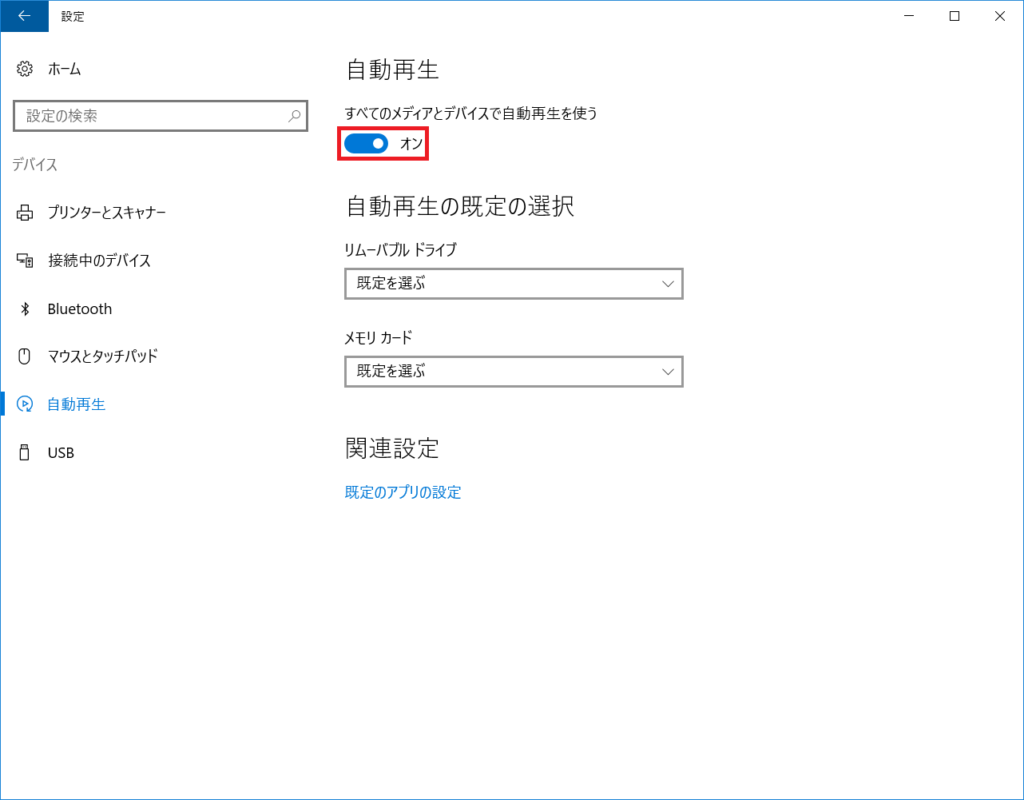
見た目上は設定が反映されていないようですが、ポリシーは正常に適用されます。
この記事に最も関連する記事

これとまったく同じことをレジストリで行いたい場合は以下の方法を参考にしてください。
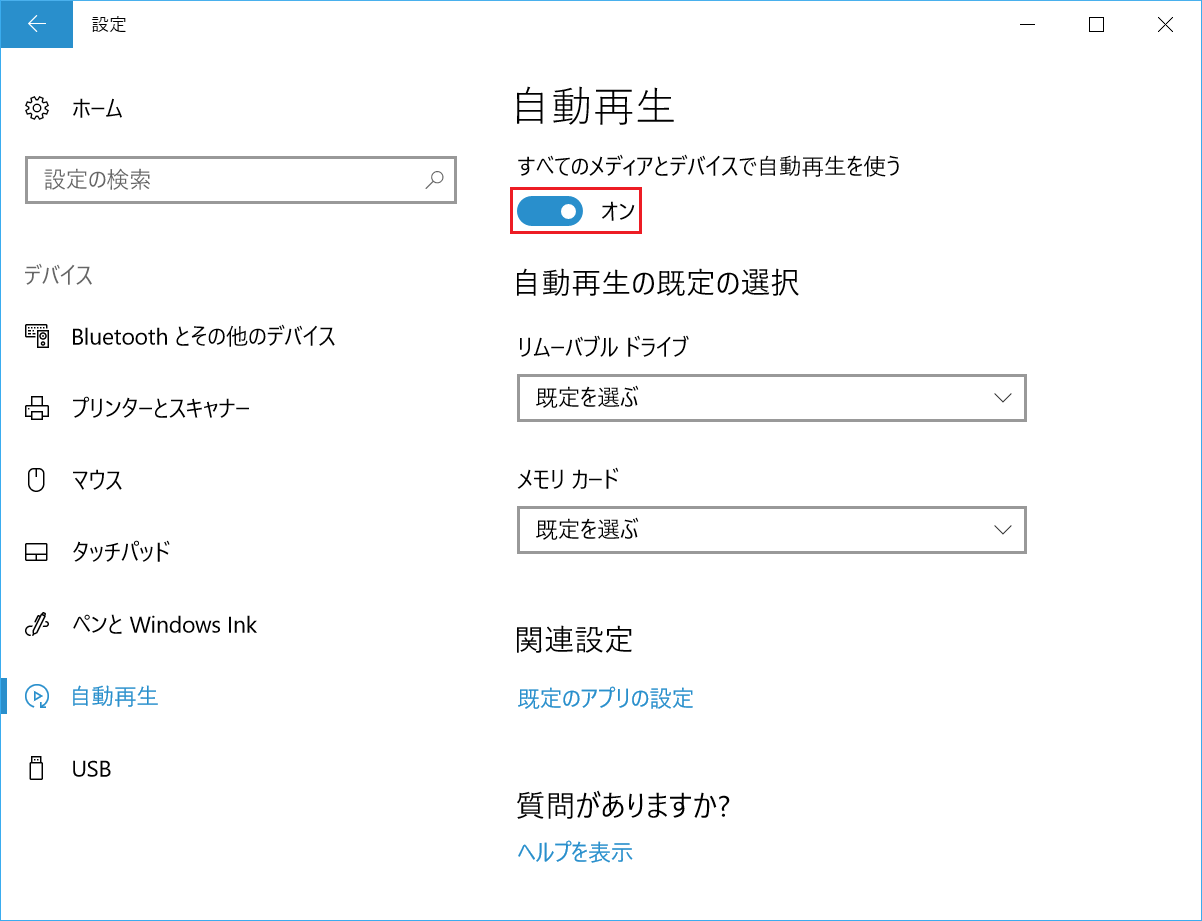
[REG]「すべてのメディアとデバイスで自動再生を使う」をレジストリで設定する方法【Win10編】
- - - にある「すべてのメディアと自動再生を使う」をレジストリで有効/無効にする方法です。 table { width: 100%; border-collapse: collapse;}th { bord...